- Autor Jason Gerald [email protected].
- Public 2024-01-19 22:14.
- E modifikuara e fundit 2025-01-23 12:46.
Kur bëhet fjalë për prezantimet, mendja juaj ndoshta shkon në rrëshqitjet e PowerPoint. Rrëshqitjet mund të jenë pak të mërzitshme, dhe të gjithë i kanë bërë ato më parë. Nëse vendosni të bëni diçka ndryshe, mund të provoni Prezi si një alternativë. Prezi është një program prezantimi online ku materiali prezantues lëviz në mënyrë jolineare, në krahasim me përdorimin e rrëshqitjeve. Ndiqni këto udhëzime për ta bërë prezantimin tuaj Prezi tërheqës.
Hapi
Metoda 1 nga 5: Krijoni llogarinë tuaj
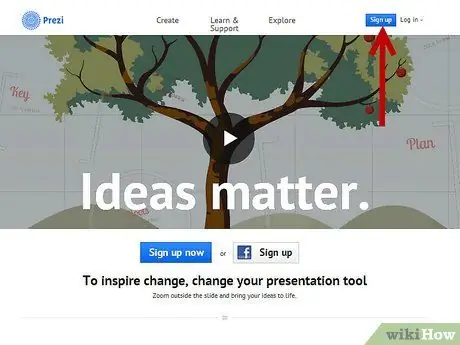
Hapi 1. Vizitoni faqen Prezi
Shumica e punës tuaj me Prezi do të bëhet në një redaktues në internet. Prezi ruhet në re dhe mund të arrihet në çdo kohë për sa kohë që ka një lidhje interneti. Ka disa opsione kur bashkoheni me Prezi:
-
Publike. Ky është një anëtarësim bazë, dhe kapaciteti i ruajtjes në internet është i vogël. Të gjitha prezantimet e krijuara me këtë anëtarësim janë të hapura për publikun dhe mund të shihen nga kushdo. Choiceshtë zgjedhja perfekte për prezantime në shkollë ose kolegj.

Përdorni Prezi Hapi 1Bullet1 -
Shijoni. Ky është një anëtarësim me pagesë. Më shumë kapacitet ruajtjeje dhe prezantimi juaj është privat. Ju gjithashtu mund të përdorni logon tuaj.

Përdorni Prezi Hapi 1Bullet2 -
Pro Theshtë më e shtrenjta në Prezi. Ju mund të përdorni programin desktop Prezi për të krijuar prezantime pa qasje në internet dhe merrni shumë më tepër kapacitet ruajtjeje në internet.

Përdorni hapin Prezi 1Bullet3
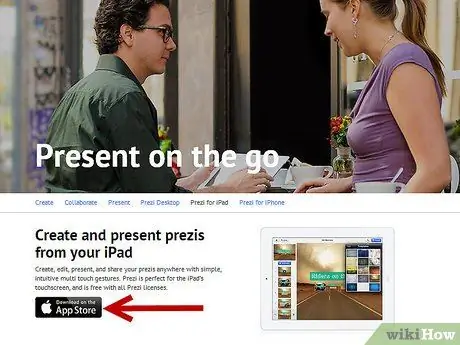
Hapi 2. Shkarkoni aplikacionin në iPad
Nëse prezantimi juaj Prezi do të ketë vetëm një audiencë të vogël, ju mund të përdorni një iPad për ta bërë atë edhe më interaktiv për audiencën tuaj. Mund të shkarkoni aplikacionin Prezi për iPad dhe iPhone tuaj. Aplikacioni është falas dhe mund të hyni në Prezi kudo për sa kohë që vegël juaj të ketë qasje në internet.
-
Ju mund ta përdorni Prezi -n tuaj duke luajtur gishtin në ekranin me prekje.

Përdorni hapin Prezi 2Bullet1
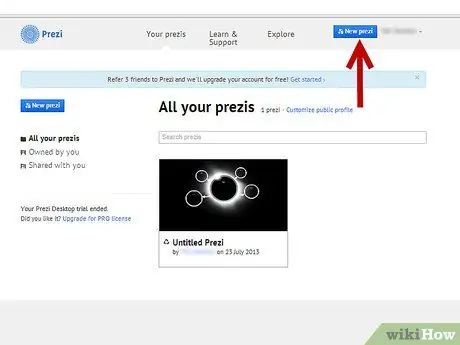
Hapi 3. Hyni në redaktorin Prezi
Pasi të keni një llogari, mund të regjistroheni në faqen Prezi dhe të filloni të krijoni prezantimin tuaj. Klikoni Krijo mbi faqen kryesore të Prezi. Nën "Prezi juaj" klikoni butonin "New Prezi". Me këtë redaktori do të fillojë.
Metoda 2 nga 5: Planifikimi i një Prezantimi
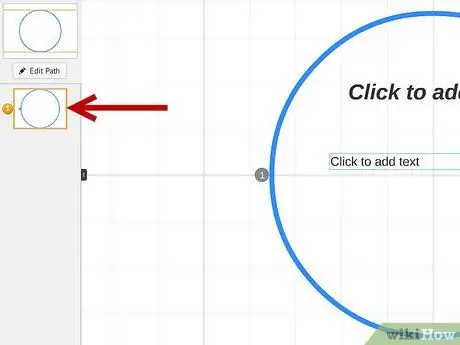
Hapi 1. Funksioni themelor i Prezi është se nuk keni pse të mendoni në mënyrë lineare si në PowerPoint
Ju jeni të lirë të lëvizni nga korniza në kornizë në prezantimin tuaj. Sidoqoftë, kjo do të thotë që një Prezi i planifikuar dobët mund të duket kaotik për shkak të një përzierje drejtimesh të paqarta. Hartoni konceptin tuaj.
Imagjinoni modelin gjithëpërfshirës të Prezit. Imagjinoni se si duket prezantimi kur zmadhohet në maksimum. Një prezantim i suksesshëm Prezi ka strukturë dhe korniza që ndjekin një rrugë
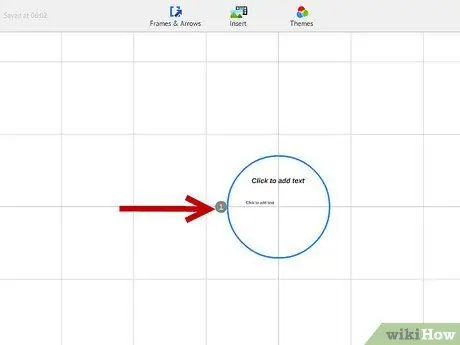
Hapi 2. Krijoni bazën tuaj kryesore
Përdorni pikat kryesore të prezantimit tuaj si spirancë për rrugën që po ndiqni në Prezi. Mendoni për pikat kryesore si pika "fokale"; Do të përqendroheni në këtë pikë dhe do të mbushni peizazhin përreth me korniza një nga një.
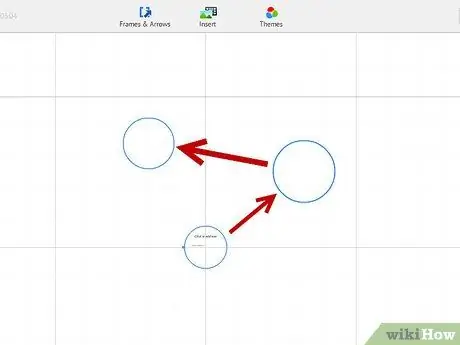
Hapi 3. Imagjinoni Prezin tuaj në aspektin e "shtigjeve"
Rruga nënkupton se si kalon nga korniza në kuadër. Në vend që të vendosni lëvizje lineare, shtigjet mund të vendosen në çdo rend dhe "kamera" do të lëvizë përgjatë prezantimit duke ndjekur rrugën e saj.
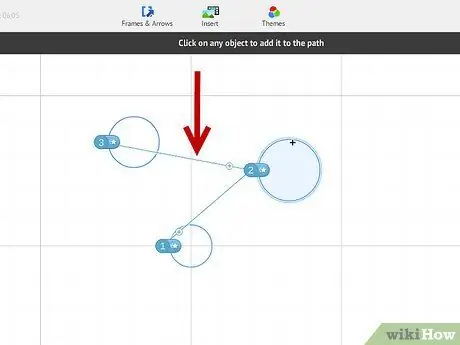
Hapi 4. Mbani rrugën tuaj të qëndrueshme
Kur planifikoni Prezi tuaj, mendoni se si kamera do të lëvizë nëpër peizazh. Meqenëse zmadhimi i plotë dhe rrotullimi janë të mundshëm në Prezi, ekziston një tundim për të ndryshuar perspektivën shpesh gjatë prezantimeve. Kjo mund të rezultojë në sëmundje të lëvizjes (sëmundje të lëvizjes: një ndjenjë e pakëndshme në trup për shkak të lëvizjes së përsëritur) në auditor, dhe ata do të shpërqendrohen nga përmbajtja e prezantimit.
- Provoni të vendosni peizazhin tuaj në mënyrë që kamera të lëvizë në një lëvizje mjaft lineare, horizontale ose vertikale. Shmangni lëvizjen rrotulluese sa më shumë që të jetë e mundur nëse nuk mund të mbështesë ndjeshëm përmbajtjen e mesazhit.
- Mbani modalitetin e zmadhimit ose zmadhimit vetëm për kalimet midis seksioneve të mëdha. Zmadhimi ose zmadhimi i tepërt mund të shkaktojë shpërqendrim dhe çorientim.
- Mos i përdorni tiparet e veçanta të Prezi -t shumë shpesh kështu që efekti tek auditori do të rritet sapo të përdoret.
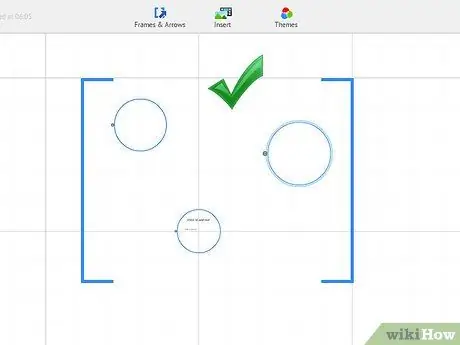
Hapi 5. I madh në fillim
Meqenëse keni fusha të pafundme, bëni pikat tuaja kryesore të mëdha. Pastaj, ndërsa shtohen detajet, mund të shtoni objekte më të vogla dhe të përdorni pak zmadhim për t'i fokusuar ato.
Metoda 3 nga 5: Bërja e një prezantimi

Hapi 1. Zgjidhni temën tuaj
Kur krijoni për herë të parë Prezi -n tuaj të ri, do t'ju kërkohet të zgjidhni një model. Modeli juaj Prezi përcakton sesi teksti, ngjyrat dhe objektet do të ndërveprojnë në peizazh. Ju mund të zgjidhni midis modeleve 2D ose 3D. Tema 2D është e sheshtë dhe kamera lëviz përgjatë aeroplanit. Tema 3D ju lejon të zmadhoni dhe zvogëloni sfondin.
- Mendoni për një model si një aluzion për përmbajtjen e prezantimit tuaj. Për shembull, nëse po flisni për përpjekjet tuaja për të kapërcyer pengesat për të arritur suksesin tuaj aktual, zgjidhni një model për alpinistët.
- Mos e ndryshoni temën pasi të keni punuar në Prezi tuaj. Kalimi në mes do të bëjë që i gjithë teksti dhe objektet të jenë kaotikë dhe të paorganizuar. Zgjidhni një temë në fillim dhe qëndroni me të deri në fund.
- Ju mund të ndryshoni një sfond 2D në 3D duke klikuar në një temë 2D dhe duke zgjedhur "Ndrysho sfondin". Klikoni butonin Ndrysho pranë opsionit 3D dhe do të jeni në gjendje të shtoni deri në 3 imazhe me zmadhim.
- Ju mund të përdorni të njëjtën "Ndrysho sfondin" për të hapur Magjistarin e Temës, i cili ju lejon të personalizoni ngjyrat e elementeve në Prezi tuaj.
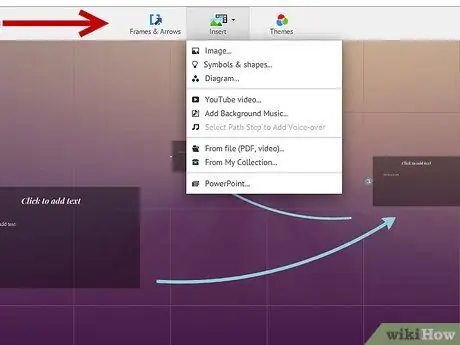
Hapi 2. Filloni të vendosni objekte
Sigurohuni që të filloni nga pika kryesore. Kjo pikë kryesore do të jetë qendra e secilit seksion. Mund të shtoni tekst, imazhe dhe objekte të tjera kudo në fushë. Vazhdoni me planin tuaj ndërsa filloni të përpiloni Prezi -n tuaj.
-
Për të shtuar tekst, thjesht klikoni dy herë kudo në Prezi. Do të shfaqet një kuti teksti dhe mund të filloni të shtypni ose kopjoni tekst nga kujtesa. Për të ndarë një bllok të madh teksti, zgjidhni tekstin që dëshironi të lëvizni dhe tërhiqeni atë diku tjetër.

Përdorni Prezi Hapi 10Bullet1
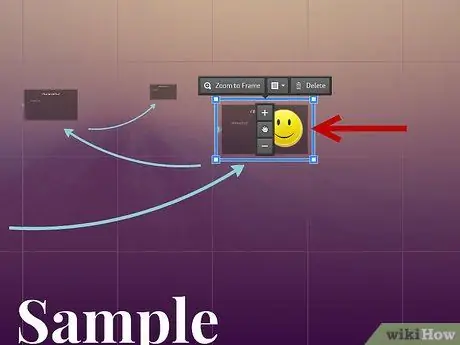
Hapi 3. Manipuloni objektin tuaj
Kur keni një objekt në fushë, klikoni mbi të për të hapur Veglën e Transformimit. Objekti do të theksohet nga një kuti e rrethuar nga mjete për modifikimin e objektit.
-
Klikoni dhe mbani shtypur butonat Plus dhe Minus për të shkallëzuar objektin.

Përdorni Prezi Hapi 11Bullet1 -
Klikoni dhe tërhiqni cepin e kutisë për të ndryshuar madhësinë e objektit.

Përdorni Prezi Hapi 11Bullet2 -
Klikoni dhe mbani ikonën e dorës në mes për të lëvizur objektin përgjatë rrafshit.

Përdorni Prezi Hapi 11Bullet3 -
Rrotulloni objektin duke klikuar dhe zvarritur një rreth në një cep të kutisë.

Përdorni Prezi Hapi 11Bullet4 -
Redaktoni kornizën duke klikuar butonin Open Frame më lart.

Përdorni Prezi Hapi 11Bullet5 -
Fshini kornizën ose përmbajtjen duke klikuar butonin fshij pranë butonit Open Frame.

Përdorni Prezi Hapi 11Bullet6
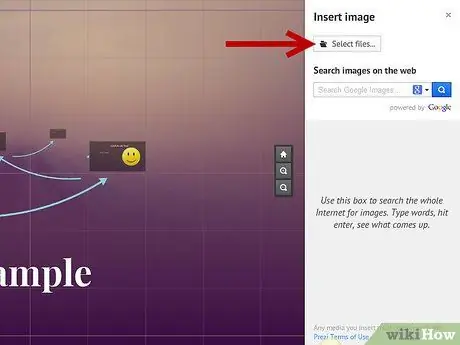
Hapi 4. Sigurohuni që rezolucioni i imazhit tuaj të jetë i lartë
Nëse në Prezi do të përqendroheni në imazhe, mbani në mend se imazhet do të marrin të gjithë ekranin kur të zmadhohen. Kjo do të thotë që imazhet me cilësi të ulët që duken mirë kur janë pjesë e një faqe në internet do të shfaqen të turbullta kur zmadhohen në madhësinë e ekranit.
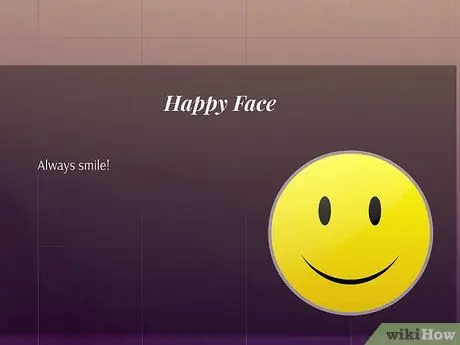
Hapi 5. Lini pak hapësirë midis objekteve
Kur lini hapësirë të mjaftueshme rreth objekteve, Prezi do të fokusohet lehtësisht në to kur kamera të zmadhohet. Kjo do të ndihmojë që teksti ose imazhi të dalë para shikuesit.
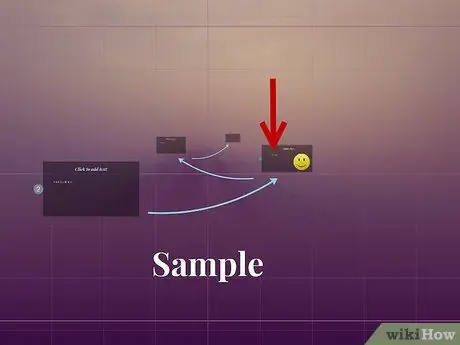
Hapi 6. Përdorni tekst të vogël për efekt të madh
Nëse doni të surprizoni auditorin tuaj me një fakt ose një imazh, bëjeni atë shumë të vogël. Në këtë mënyrë objekti nuk do të lexohet derisa të fokusohet. Nëse teksti është mjaft i vogël, auditori nuk do ta shohë atë të shfaqet.
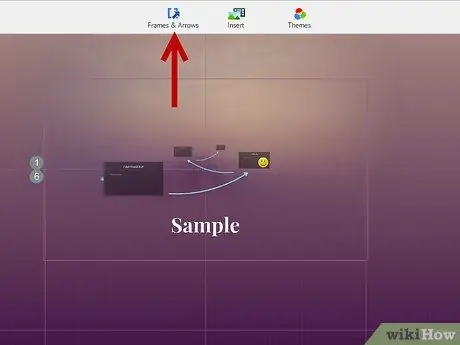
Hapi 7. Përdorni kornizat për të krijuar fokus
Kornizat ekzistojnë në dy forma në Prezi: të dukshme dhe të padukshme. Kornizat e dukshme nxjerrin në pah objektet në ekran dhe përfshijnë qarqe, kllapa dhe forma të zgjatura të zgjatura. Korniza e padukshme ju lejon të përcaktoni një objekt dhe ta vendosni objektin si fokus. Të dyja këto lloje kornizash ju lejojnë të vendosni sasinë e zmadhimit që merr objekti.
-
Kornizat e padukshme gjithashtu ju lejojnë të krijoni seksione të klikueshme që lidhen me seksionet e tjera Prezi ose uebin. Ky është prezantimi i përsosur interaktiv.

Përdorni Prezi Hapi 15Bullet1
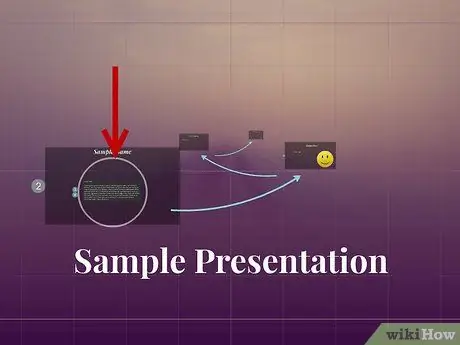
Hapi 8. Përdorni kornizat për të nxjerrë në pah pjesët e tekstit
Nëse keni një paragraf në një kornizë dhe doni të theksoni një pjesë kryesore, krijoni një kornizë rreth tekstit që dëshironi të theksoni. Krijoni një shteg drejt tij dhe kamera do të zmadhojë vetëm tekstin e përshtatur. Kjo metodë është efektive në theksimin e pjesëve kryesore ose frazave të rëndësishme të një blloku të tekstit.
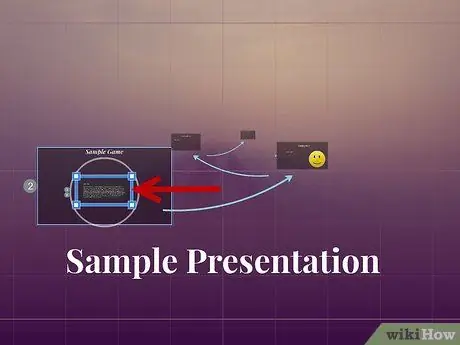
Hapi 9. Krijoni një stil uniform
Prezi nuk njeh madhësinë e shkronjave, kështu që është e vështirë që titujt dhe paragrafët të ndihen të njëtrajtshëm. Për të barazuar, zgjidhni tekstin që ju nevojitet për të ndryshuar madhësinë. Ndërsa lëvizni miun për të ndryshuar madhësinë e tekstit, shihni tekstin me të cilin po përpiqeni të përputheni. Kur të dy janë të barabartë, teksti që nuk keni zgjedhur do të jetë më i errët, duke treguar se ato kanë të njëjtën madhësi.
-
Ju mund të përdorni një procedurë të ngjashme për të barazuar madhësinë e imazheve dhe objekteve të tjera.

Përdorni Prezi Hapi 17Bullet1 -
Ju e dini që dy gjysma janë paralele kur shfaqet një vijë blu me pika midis tyre.

Përdorni hapin Prezi 17Bullet2
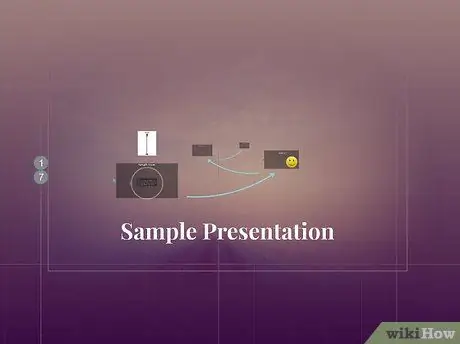
Hapi 10. Shikoni Prezi -n tuaj kur e zvogëloni
Një Prezi i mirë do të jetë i kuptueshëm edhe nëse prezantimi është zmadhuar plotësisht. Kjo do të thotë që pikat tuaja kryesore duhet të jenë mjaft të mëdha që të jenë të dukshme kur kamera zmadhohet. Ato gjithashtu duhet të përafrohen në mënyrë logjike
-
Mund të ktheheni në pamjen e përgjithshme duke krijuar një kornizë të padukshme që rrethon të gjithë projektin. Lidhuni me këtë kornizë kur doni të zvogëloni dhe shihni të gjithë projektin. Kjo është veçanërisht e dobishme kur kaloni midis pikave kryesore.

Përdorni Prezi Hapi 18Bullet1
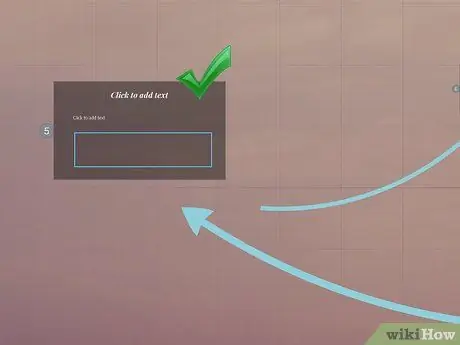
Hapi 11. Mbani strukturën tuaj standarde
Nëse përdorni një stil të caktuar kornizë për të nxjerrë në pah idetë tuaja të rëndësishme, mbajeni kështu gjatë gjithë prezantimit tuaj. E njëjta gjë vlen edhe për tekstin me ngjyra dhe objekte të tjera të stiluara. Një ndjenjë e unifikuar e dizajnit do të lërë një përshtypje të qëndrueshme dhe do të përcjellë informacionin më qartë.
Metoda 4 nga 5: Krijimi i Shtigjeve
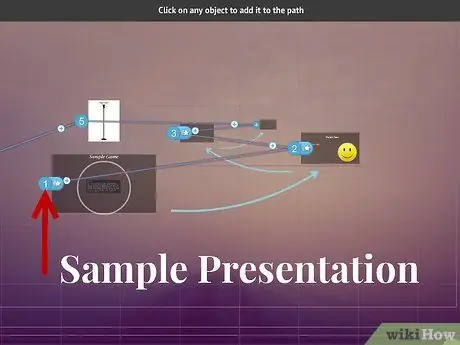
Hapi 1. Hapni redaktuesin e rrugës
Në ekranin Edit, klikoni butonin "Edit Rruga" në të majtë. Me këtë ju mund të filloni të krijoni rrugën tuaj. Klikoni objektin tuaj të parë dhe thjesht klikoni objekte të tjera sipas rendit që dëshironi t'i paraqisni.
-
Mos harroni të mbani shtegun duke lëvizur në një rrugë të arsyeshme lineare për të minimizuar çorientimin dhe për të rritur sasinë e informacionit që auditori mund të mbajë.

Përdorni Prezi Hapi 20Bullet1
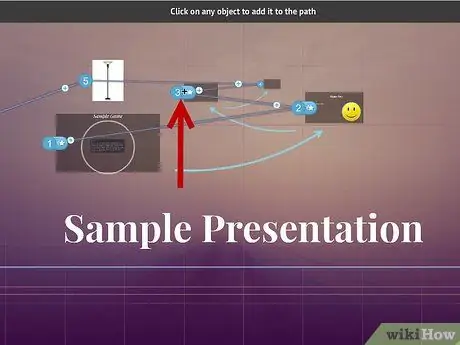
Hapi 2. Rivendosni rrugën tuaj
Nëse keni nevojë të rregulloni shtegun, thjesht klikoni dhe tërhiqni pikat e shtegut nga një objekt në tjetrin. Nëse doni të shtoni një hap midis pikave, klikoni shenjën plus pak pranë hapit dhe tërhiqeni atë në një objekt. Kjo do të krijojë një ndalesë të re në rrugë.
-
Nëse tërhiqni dhe lëshoni një pikë shtegu në një zonë ku nuk ka objekt, hapi do të fshihet.

Përdorni Prezi Hapi 21Bullet1
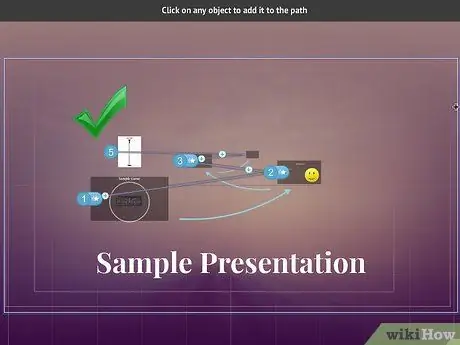
Hapi 3. Përfundoni rrugën tuaj në fund të projektit
Mos u mbërtheni shumë në shtigje kur personalizoni pamjen e paraqitjes. Përfundoni paraqitjen në mënyrë të vendosur së pari, pastaj shkoni përpara dhe përfundoni rrugën tuaj. Në këtë mënyrë ju mund të organizoni përmbajtjen tuaj më lehtë.
Metoda 5 nga 5: Prezantimi i Prezi tuaj
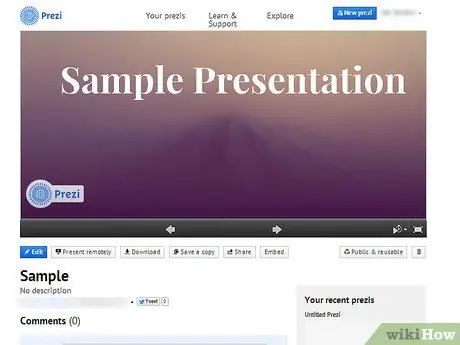
Hapi 1. Praktikoni prezantimin tuaj
Para se të dorëzoni Prezi -n tuaj, drejtojeni prezantimin disa herë për t'u siguruar që rrjedh mirë. Praktikoni kohën tuaj për të lëvizur midis kornizave. Sigurohuni që gjithçka është në fokusin e duhur dhe kalimet tuaja nuk janë shumë të çuditshme.
Mund të shtoni shënime të vogla që nuk janë të dukshme për shikuesin në kornizat tuaja. Merrni parasysh postimin e artikujve, datave dhe pikave kryesore që nuk mbahen mend kur ato nuk do të shihen si referenca të shkëlqyera
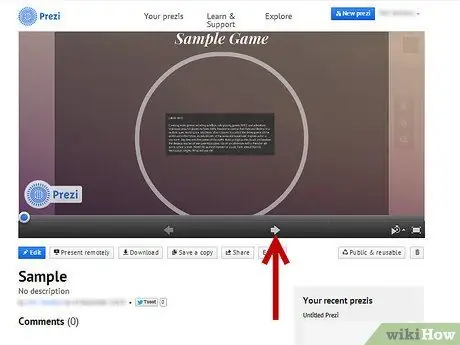
Hapi 2. Lundroni në shteg
Ndërsa po jepni prezantimin tuaj, klikimi Next do t'ju çojë në ndalesën tjetër në shteg. Nëse e zvogëloni, lëvizni ose klikoni në ndonjë pjesë tjetër të prezantimit, e tëra çfarë ju duhet të bëni për t'u kthyer në rrugën e duhur është të klikoni butonin Next.
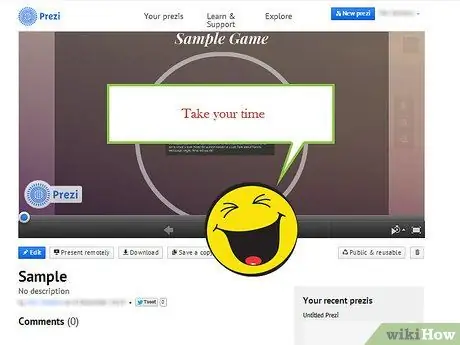
Hapi 3. Vetëm relaksohuni
Mos nxitoni midis kornizave gjatë prezantimit tuaj. Jepini auditorit kohë për të tretur informacionin dhe kapni kalimin para kohe. Nëse ecni shumë shpejt, kalimi do të jetë i tepërt.
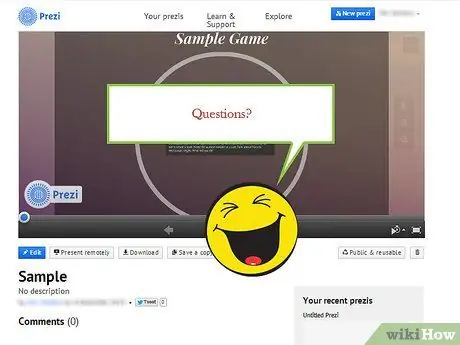
Hapi 4. Lejoni auditorin të bëjë pyetje
Për shkak se Prezi nuk është i organizuar në rrëshqitje, është shumë e lehtë të kalosh nëpër prezantim. Përdoreni këtë avantazh për të sqaruar pyetjet e auditorit dhe për t'u kthyer me lehtësi në informacionin e humbur. Zmadhoni për të gjetur seksione që lidhen me pyetjen me lehtësi.






